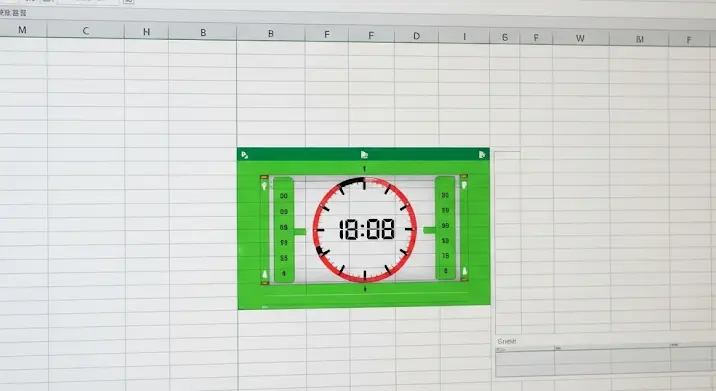
Az Excel sokkal több, mint egy egyszerű táblázatkezelő program. Képességei kihasználva akár egy egyszerű, de funkcionális időzítőt is létrehozhatunk benne. Ez a cikk lépésről lépésre bemutatja, hogyan készíthetünk egy működő időzítőt, mely tökéletes lehet projektkövetésre, tanulásra vagy akár egyszerű emlékeztetőként is.
Miért érdemes Excelben időzítőt készíteni?
Számos oka van annak, hogy miért jó ötlet Excelben időzítőt létrehozni:
- Könnyű hozzáférhetőség: Szinte minden számítógépen megtalálható az Excel, így nem kell külön programot letölteni.
- Testreszabhatóság: Az időzítőt a saját igényeink szerint alakíthatjuk.
- Integráció: Az Excel táblázatkezelőként könnyen integrálható más adatokkal és számításokkal.
- Egyszerűség: Nem igényel programozói tudást, a bemutatott lépések követésével bárki elkészítheti.
Lépésről lépésre útmutató az Excel időzítő elkészítéséhez
Kövesd ezeket a lépéseket a saját Excel időzítőd elkészítéséhez:
1. lépés: Az Excel táblázat beállítása
- Nyiss meg egy új Excel munkafüzetet.
- Három cellát fogunk használni:
- A1: „Kezdési idő” (Ebbe kerül a kezdési időpont.)
- B1: „Hátralévő idő” (Itt fogjuk megjeleníteni a hátralévő időt.)
- C1: „Eredeti Időtartam (másodperc)” (Itt tároljuk a kívánt időtartamot másodpercekben.)
- Formázd a cellákat igényeid szerint (pl. betűtípus, méret, szegélyek).
- A B oszlopot szélesítsd meg, hogy a hosszabb időformátumok is elférjenek.
2. lépés: A Kezdési idő beállítása
A „Kezdési idő” cellába (A1) a következő képletet írd be: =NOW(). Ez a függvény az aktuális dátumot és időt jeleníti meg. Fontos megjegyezni, hogy ez a függvény folyamatosan frissül, ezért a számításaink is folyamatosan változni fognak.
3. lépés: A Hátralévő idő kiszámítása
A „Hátralévő idő” cellába (B1) írd be a következő képletet: =C1/86400-(NOW()-A1). Ez a képlet a következőket csinálja:
- C1/86400: A C1 cellában tárolt másodperceket átváltja napokra (mivel az Excel a dátumokat napokban tárolja, ahol az 1 egy teljes napot jelent, a 0 pedig a nap elejét).
- (NOW()-A1): Kivonja az aktuális időt a kezdési időből, így megkapjuk az eltelt időt napokban.
- C1/86400-(NOW()-A1): Kivonja az eltelt időt a teljes időtartamból, így megkapjuk a hátralévő időt napokban.
Fontos, hogy a B1 cellát formázd át „Idő” formátumra. Ehhez kattints a cellára, majd a „Kezdőlap” fülön a „Szám” csoportban válaszd az „Idő” formátumot. Javasolt a „hh:mm:ss” formátum használata.
4. lépés: Az Eredeti időtartam beállítása
A „Eredeti Időtartam (másodperc)” cellába (C1) írd be az időzítő által visszaszámlálandó időtartamot másodpercekben. Például, ha 10 percet szeretnél mérni, akkor írd be a 600-at (10 perc * 60 másodperc).
5. lépés: Az időzítő indítása és megállítása
Az Excel automatikusan frissíti a NOW() függvényt, így az időzítő folyamatosan fut. Ha szeretnéd az időzítőt megállítani, akkor másold a „Hátralévő idő” cella (B1) értékét, és illeszd be értékként (jobb klikk -> Beillesztési beállítások -> Értékek). Ezzel az értéket rögzíted, és az időzítő nem fog tovább futni.
6. lépés: Az időzítő testreszabása
Számos módon testreszabhatod az időzítőt:
- Feltételes formázás: Beállíthatod, hogy a cella színe megváltozzon, ha a hátralévő idő egy bizonyos érték alá csökken.
- Hangjelzés: Makróval beállíthatod, hogy hangjelzés szólaljon meg, amikor az időzítő lejár. (Ehhez már VBA programozási ismeretek szükségesek.)
- Egyéb funkciók integrálása: Az időzítőt más adatokkal is összekapcsolhatod a táblázatban.
Hibaelhárítás
Néhány gyakori probléma és megoldás:
- A „Hátralévő idő” cella negatív számot mutat: Ez azt jelenti, hogy az időzítő már lejárt.
- A „Hátralévő idő” cella hibásan jeleníti meg az időt: Ellenőrizd, hogy a cella formázása helyesen van-e beállítva (Idő formátum).
- Az időzítő nem frissül: Győződj meg róla, hogy az Excel automatikus újraszámítása be van kapcsolva (Fájl -> Beállítások -> Képletek -> Számítási beállítások -> Automatikus).
Összegzés
Ez az útmutató bemutatta, hogyan készíthetsz egy egyszerű, de hatékony időzítőt az Excelben. Bár a módszer nem tökéletes (az Excel nem egy valós idejű alkalmazás, ezért a frissítés nem teljesen pontos), a legtöbb felhasználási célra megfelelő. Reméljük, hogy ez a cikk segített abban, hogy elsajátítsd ezt a hasznos trükköt. Sok sikert a saját Excel időzítőd elkészítéséhez!
